本文主要是介绍软件加入使用时间_超nice!众望所归的Mac效率神器 Alfred 4 别错过 | Mac软件天堂...,希望对大家解决编程问题提供一定的参考价值,需要的开发者们随着小编来一起学习吧!


小伙伴们,感谢关注「Mac软件天堂」,遇到“XX已损坏”、“XX意外退出”、“无法确认开发者”等问题记得点击菜单栏的「帮助」解决哦  !同时,也可以点击链接➡️必看!我要悄悄告诉你遇到这些问题怎么办... 查看解决办法,希望对你有用!
!同时,也可以点击链接➡️必看!我要悄悄告诉你遇到这些问题怎么办... 查看解决办法,希望对你有用!
macOS 10.15.x Catalina提示损坏解决办法
打开终端,在终端中粘贴下面命令(不要漏了最后的空格哟):
sudo xattr -r -d com.apple.quarantine
然后将软件拖拽至终端窗口,此时会自动填充路径,然后回车输入密码后软件即可正常打开。
如果还不行,终端继续输入以下命令
codesign --force --deep --sign -
然后输入个空格,再将打开失败的程序拖拽到终端窗口中,此时会自动填充路径codesign --force --deep --sign - /Applications/name.app (/Applications前面有一个空格)
「Mac软件天堂」的正确打开方式
在我浏览后台小伙伴们的留言时,发现一个很奇怪的问题,很多小伙伴留言需要的软件,留言的名字居然是错的,而且这样的小伙伴还不少。
此处我建议小伙伴们在遇到软件需求时,进入微信公众号历史消息页面,使用搜索功能检索,这样来得更快。如果搜不到你需要的软件,那可以将软件名称在后台留言,我看到的话会尽快更新。

写在前面
如果有身边的朋友问我:现在对你来说什么是最重要的?那我的回答一定是时间!时间!!时间!!!重要的事情说三遍。随着年龄的增长,总感觉自己时间越来越不够用了,所以在工作、学习或者写东西的时候,总想着怎样可以提高效率,节约时间。 所以我就经常在想,现在每天用得最多的电脑,怎样才能让效率更高呢?带着这样的一个目标,我长时间以来分享了很多的小工具,有些可以简化工作,有些可以缩短时间,都是可以提升我们工作效率的神器。 其实,今天要分享的这一款,已经快成为无所不知的神器,看封面进来的小伙伴应该已经知道我说的是什么,它就无数人都在推荐的效率神器—— Alfred ,一顶神器的小帽子! 说了这么多夸它的话,下面具体介绍一下它都能做些什么? 一起来看看: 软件介绍 Alfred 能帮你快速打开网页、快速进行自定义搜索、查看剪贴板历史、快速查询单词等等。 Alfred 提供的功能虽然很多,但目的只有一个 —— 那就是减少我们工作中的一些重复动作,提升我们的工作效率。
说了这么多夸它的话,下面具体介绍一下它都能做些什么? 一起来看看: 软件介绍 Alfred 能帮你快速打开网页、快速进行自定义搜索、查看剪贴板历史、快速查询单词等等。 Alfred 提供的功能虽然很多,但目的只有一个 —— 那就是减少我们工作中的一些重复动作,提升我们的工作效率。 1-软件安装及激活
从「Mac软件天堂」回复对应的关键词即可获取“Alfred 4”软件包下载链接,软件包下载完成后,按照其中的提示将软件拖拽至“应用程序”文件夹即可成功安装Alfred 4。
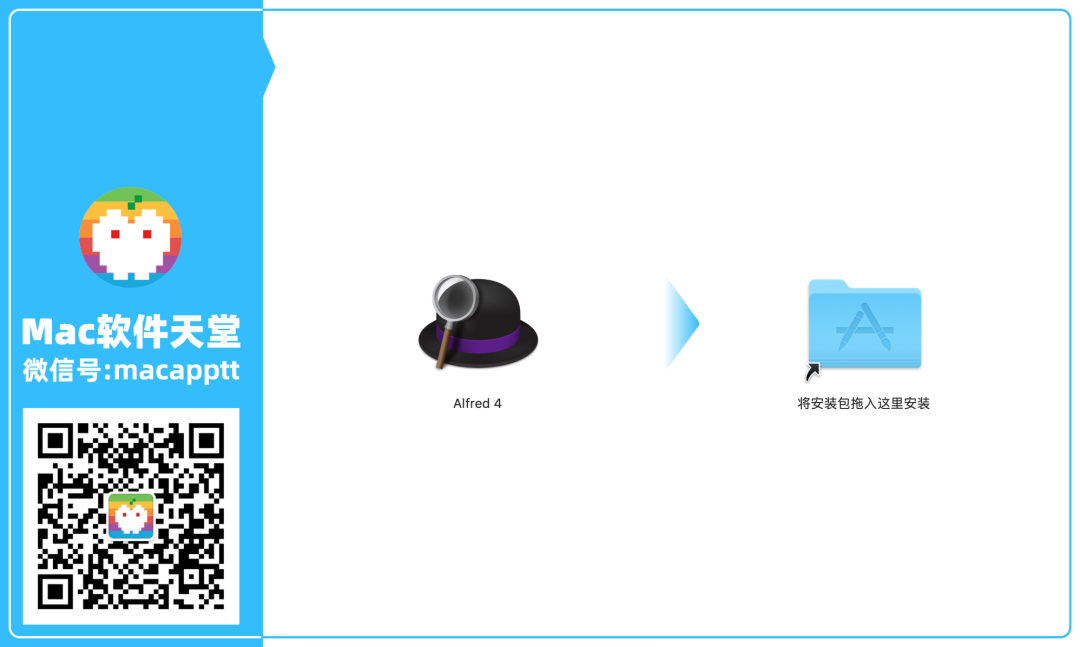
 3-Alfred能干啥 总的来说,Alfred 的功能概括来说主要包括:定位文件、打开文件;打开网址、书签、App;自定义搜索;剪贴板历史;计算器、查词典、运行shell命令等。具体你可以在设置中找到。
3-Alfred能干啥 总的来说,Alfred 的功能概括来说主要包括:定位文件、打开文件;打开网址、书签、App;自定义搜索;剪贴板历史;计算器、查词典、运行shell命令等。具体你可以在设置中找到。  // Alfred快速打开城通网盘和百度网盘 //
// Alfred快速打开城通网盘和百度网盘 // 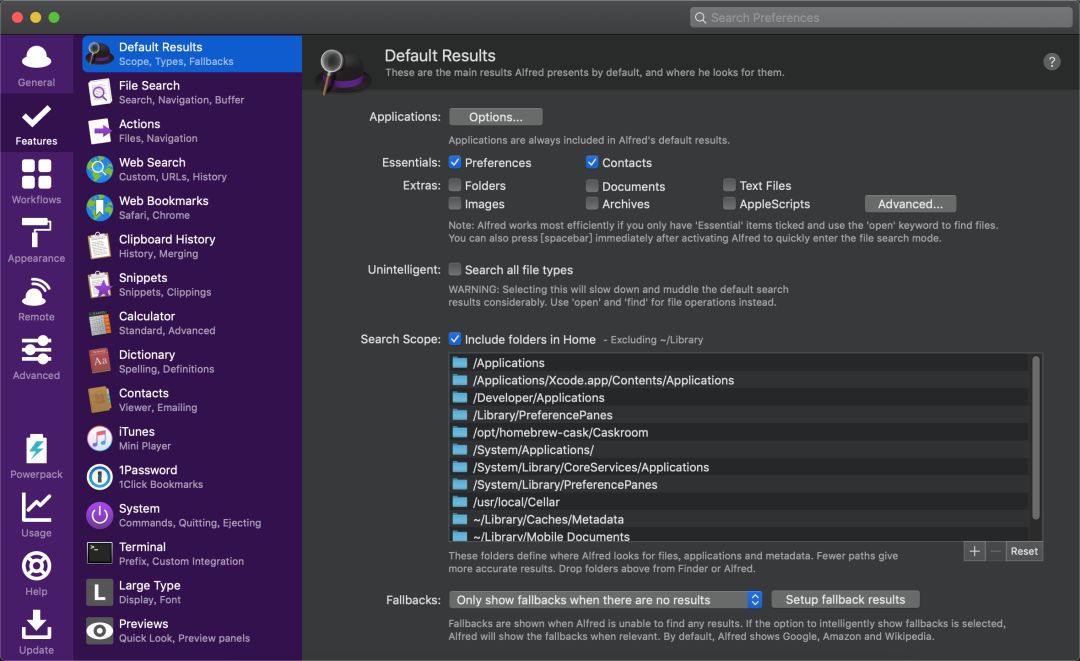 4-Alfred基础设置 Alfred功能很多,都是只需要一次设置,即可长久爽翻的操作。此处我以设置搜索引擎演示一下它的基本设置。 (1)搜索引擎设置: 进入搜索引擎设置页面,可以看到有很多默认的搜索形式,当然你也可以看到这大部分都是我们用不到的。
4-Alfred基础设置 Alfred功能很多,都是只需要一次设置,即可长久爽翻的操作。此处我以设置搜索引擎演示一下它的基本设置。 (1)搜索引擎设置: 进入搜索引擎设置页面,可以看到有很多默认的搜索形式,当然你也可以看到这大部分都是我们用不到的。 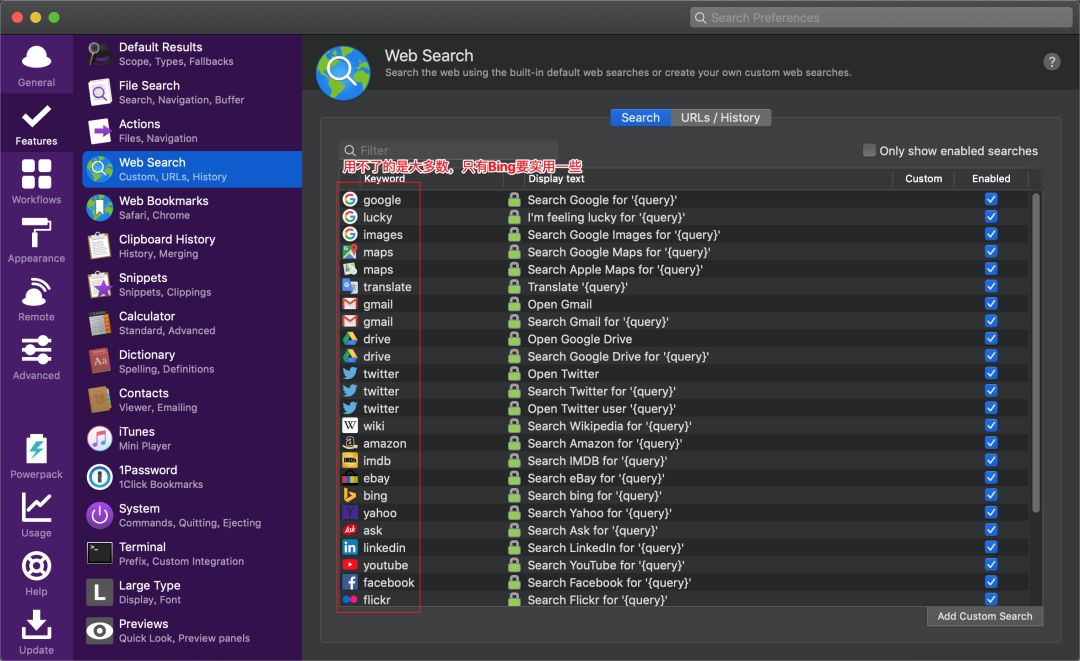 (2)知乎搜索设置: 为方便你理解,我来设置一个我常用的「知乎」搜索作为示范,其实你可以设置很多网站,并不一定是百度、搜狗这些搜索引擎。 我以今天被浇头的百度CEO「李彦宏」作为关键词在知乎进行搜索,这样我就得到了知乎搜索的网址,也就是地址栏中的内容。 「https://www.zhihu.com/search?type=content&q=李彦宏」
(2)知乎搜索设置: 为方便你理解,我来设置一个我常用的「知乎」搜索作为示范,其实你可以设置很多网站,并不一定是百度、搜狗这些搜索引擎。 我以今天被浇头的百度CEO「李彦宏」作为关键词在知乎进行搜索,这样我就得到了知乎搜索的网址,也就是地址栏中的内容。 「https://www.zhihu.com/search?type=content&q=李彦宏」 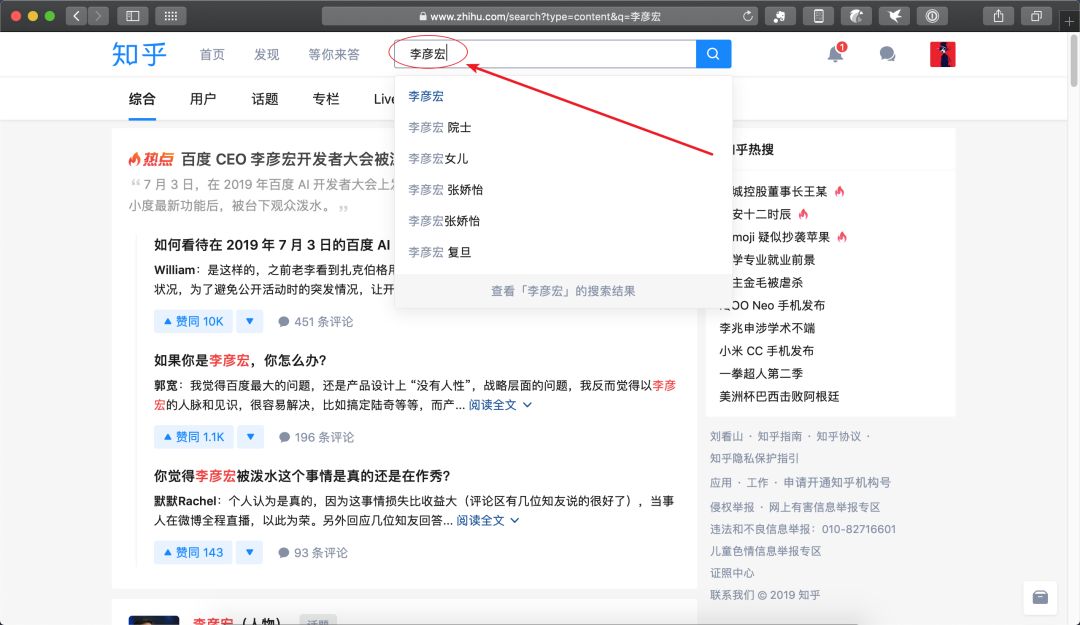 复制这一段网址,回到Alfred搜索引擎设置窗口,在右下角点击「+」添加,粘贴后将「李彦宏」三个字更换为 {query} ,设置好名称(Title)关键词(Keyword),然后点击「Save」即可添加成功。
复制这一段网址,回到Alfred搜索引擎设置窗口,在右下角点击「+」添加,粘贴后将「李彦宏」三个字更换为 {query} ,设置好名称(Title)关键词(Keyword),然后点击「Save」即可添加成功。 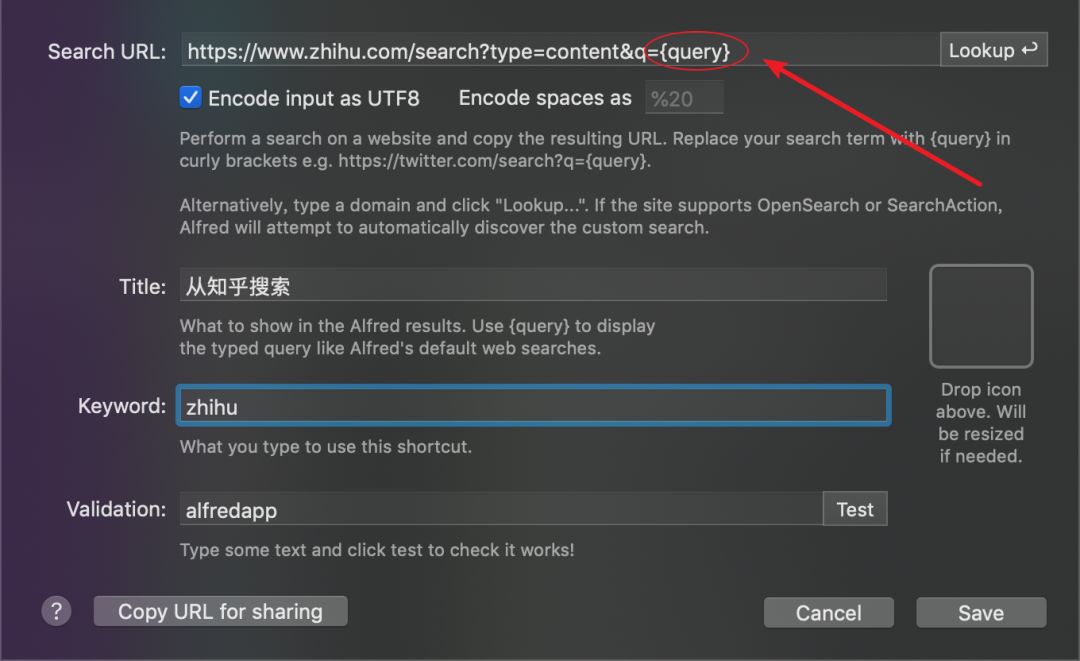 我们来试一下,「option+空格」激活Alfred只需要输入“zhihu+空格+关键词”即可实现在知乎搜索内容。
我们来试一下,「option+空格」激活Alfred只需要输入“zhihu+空格+关键词”即可实现在知乎搜索内容。 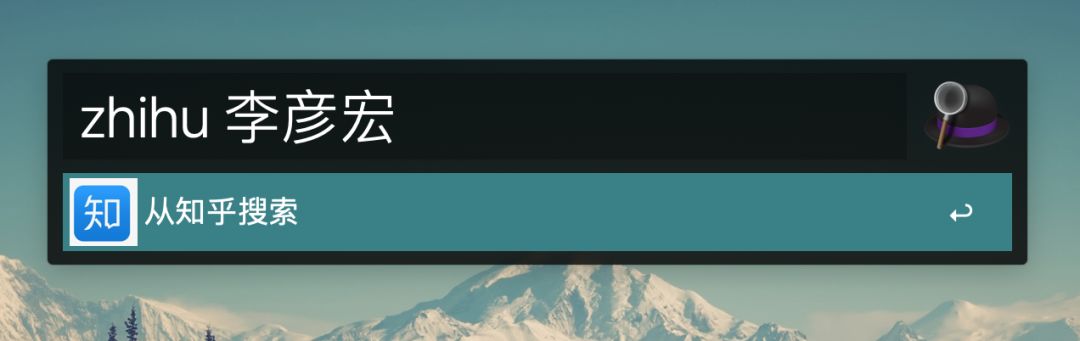 看起来很复杂,其实很简单。 如果你感兴趣的话,可以把你常用的搜索功能都这样设置一下,以后想搜索内容就不用再繁琐地打开浏览器-进入网站-输入关键词-点击搜索这样,只需要「option+空格」激活Alfred,轻松实现搜索功能。 5-Workflows Alfred之所以大名鼎鼎,其实最主要的还是它的工作流Workflows,可以快速实现最开始介绍的超多功能,这属于进阶技能,你可以自己去摸索一下。当然,如果后期小伙伴们有需求的话,我也可以出一个教程(前两天有小伙伴叫我写一下,但是我最近刚产生了工作上的变动,所以没有那么多时间,可能要鸽一段时间...sorry)。 推荐一个还不错的Wordflow网站,其中收集了很多的工作流,不过有些貌似已经失效了,你可以通过作者链接去到相应的网站下载安装使用。 网站链接 : http://www.alfredworkflow.com/
看起来很复杂,其实很简单。 如果你感兴趣的话,可以把你常用的搜索功能都这样设置一下,以后想搜索内容就不用再繁琐地打开浏览器-进入网站-输入关键词-点击搜索这样,只需要「option+空格」激活Alfred,轻松实现搜索功能。 5-Workflows Alfred之所以大名鼎鼎,其实最主要的还是它的工作流Workflows,可以快速实现最开始介绍的超多功能,这属于进阶技能,你可以自己去摸索一下。当然,如果后期小伙伴们有需求的话,我也可以出一个教程(前两天有小伙伴叫我写一下,但是我最近刚产生了工作上的变动,所以没有那么多时间,可能要鸽一段时间...sorry)。 推荐一个还不错的Wordflow网站,其中收集了很多的工作流,不过有些貌似已经失效了,你可以通过作者链接去到相应的网站下载安装使用。 网站链接 : http://www.alfredworkflow.com/ 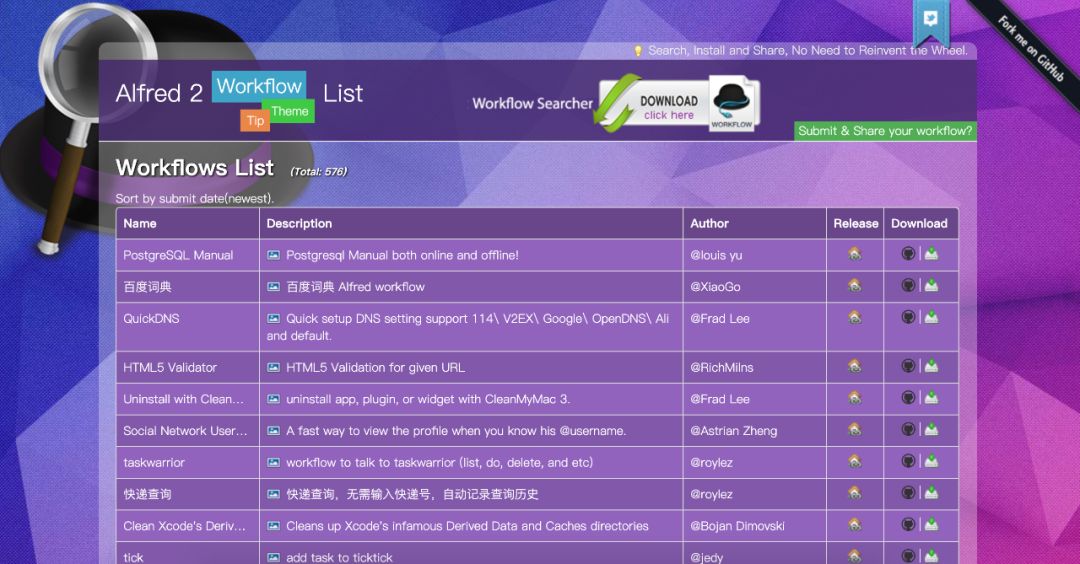
软件下载
OK~软件介绍完了,需要的小伙伴,可以在微信公众号后台回复关键词「44006」或「Alfred」即可获取软件的下链接,快去试试吧!
祝使用愉快!有问题可留言反馈,我看到会及时处理的~
我的微信
以下是我的微信二维码,你可以扫描此二维码加我好友,回复「进群」,我会邀请你加入对应的微信群。目前已有6个「安垚和他的朋友们」微信群正在等你加入,快加入和更多的Mac小伙伴交流沟通吧!仅欢迎爱分享,守规矩的小伙伴加入哈~

(备注来自Mac软件天堂,个人微信不负责解答疑问)
--近期热门内容--
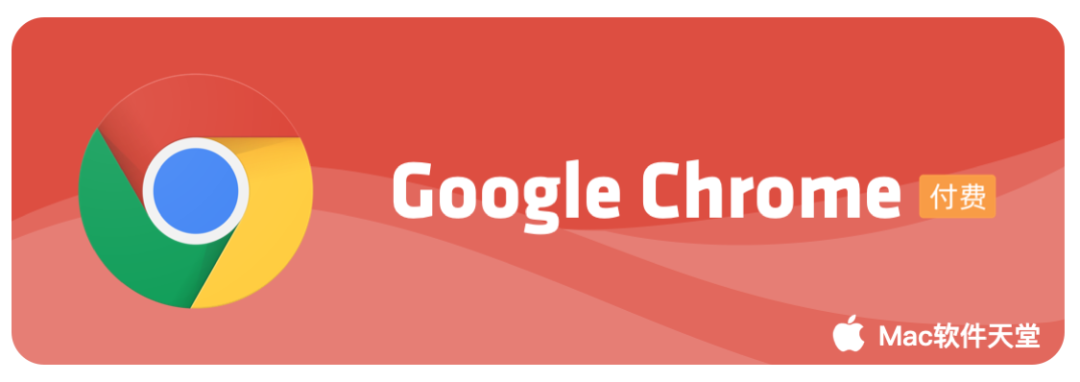

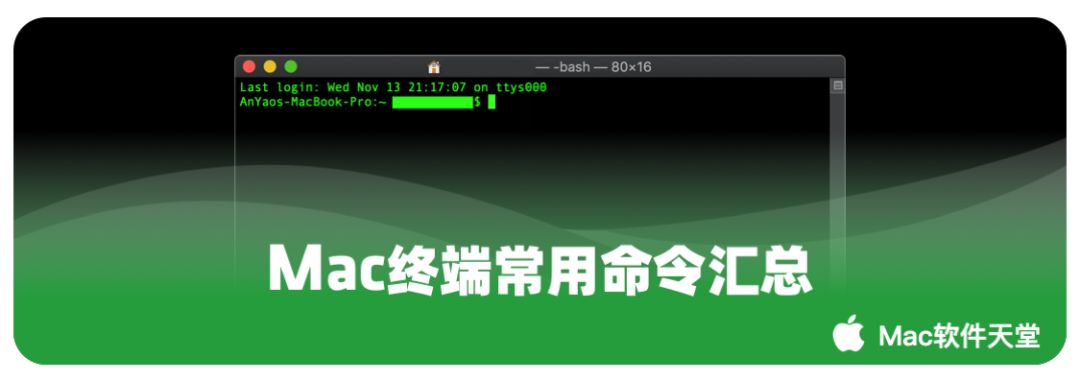

P.S. 欢迎加入我的知识星球「安垚和他的朋友们」,此公众号所有软件均在知识星球免费获取,同时一些在此公众号不方便分享的内容,我会在我的知识星球进行分享,期待你的加入 。
。
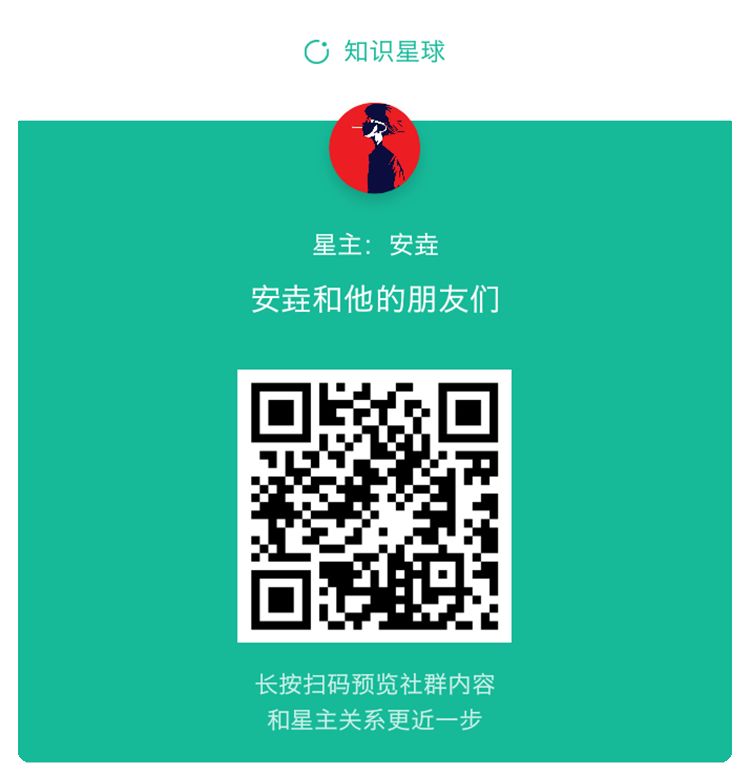
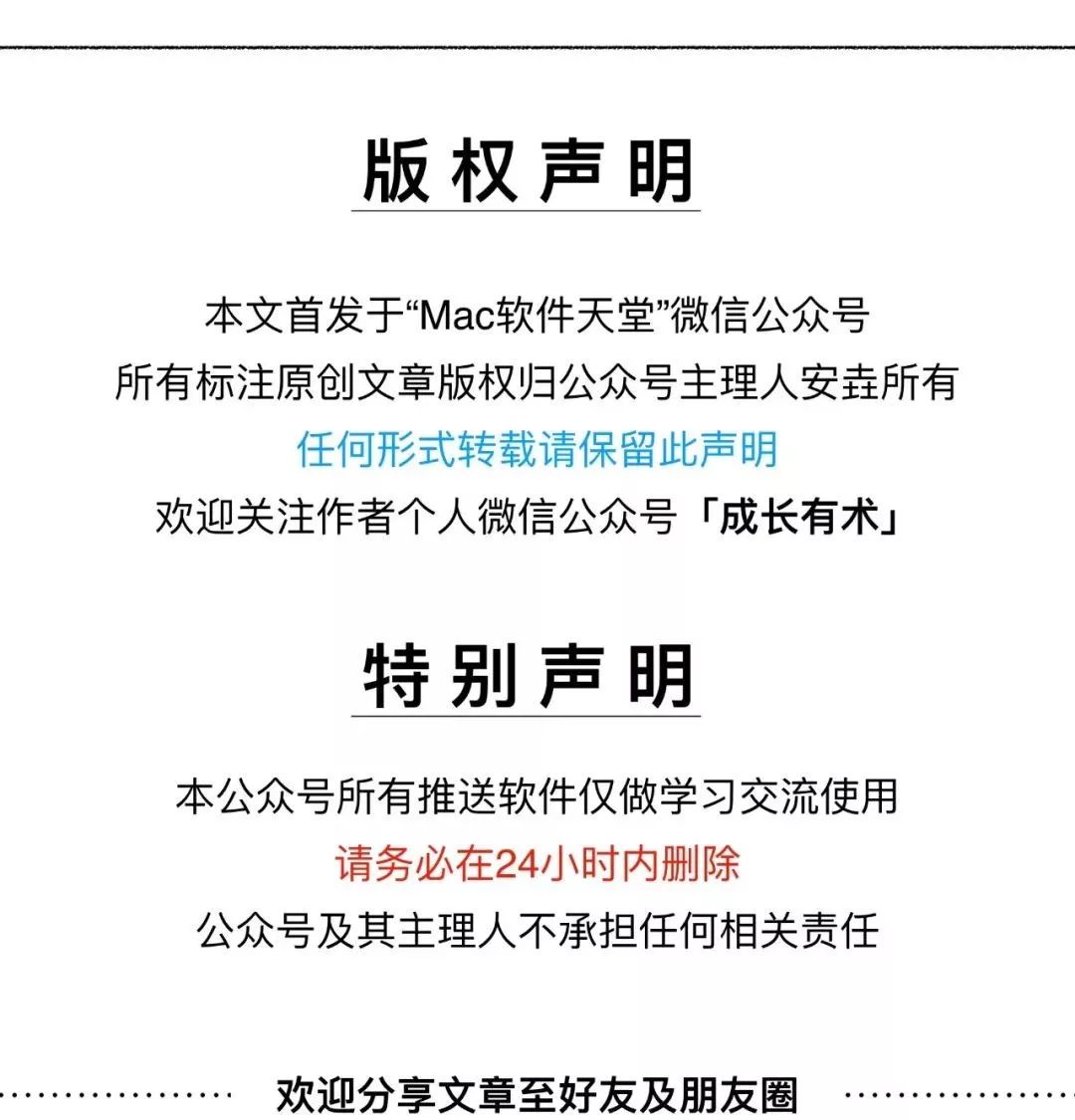
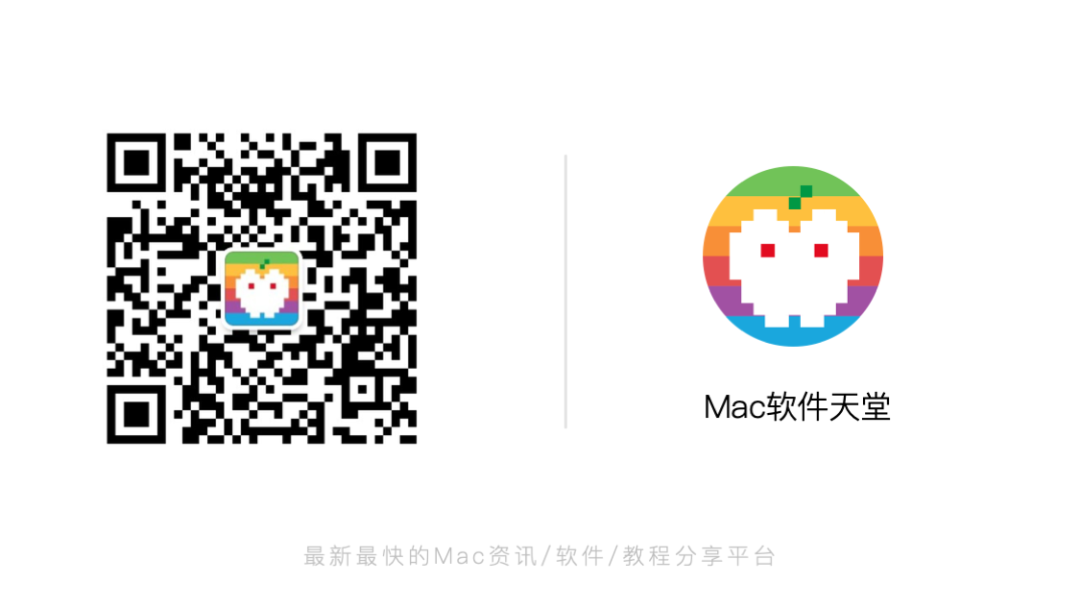
这篇关于软件加入使用时间_超nice!众望所归的Mac效率神器 Alfred 4 别错过 | Mac软件天堂...的文章就介绍到这儿,希望我们推荐的文章对编程师们有所帮助!





